Tabla de contenido
Buscando formas de saber cómo convertir kg a lbs Entonces, este es el lugar adecuado para usted. A veces, tenemos que cambiar kg a lbs. Por ejemplo, para calcular el IMC algunas calculadoras quieren los valores de los pesos en lbs. Aquí, usted encontrará 4 diferentes formas explicadas paso a paso para convertir kg a lbs en Excel.
Descargar el cuaderno de prácticas
Conversión de Kg a Lbs.xlsm4 maneras de convertir Kg a Lbs en Excel
Aquí, tenemos el siguiente conjunto de datos que contiene el Edad y Peso de algunos Niños. Pesas se dan en Kilogramo(kg). Puede convertir estos valores en kilogramos (kg) a Libra(lbs) utilizando los siguientes métodos.

1. Uso de la fórmula genérica para convertir Kg a Lbs
Para convertir kg a lbs utilizaremos la fórmula Fórmula genérica. En otras palabras multiplicar el valor kg por 2.20462 .
Pasos:
- En primer lugar, seleccione Celda E5 .
- A continuación, introduce la siguiente fórmula.
=D5*2.20462 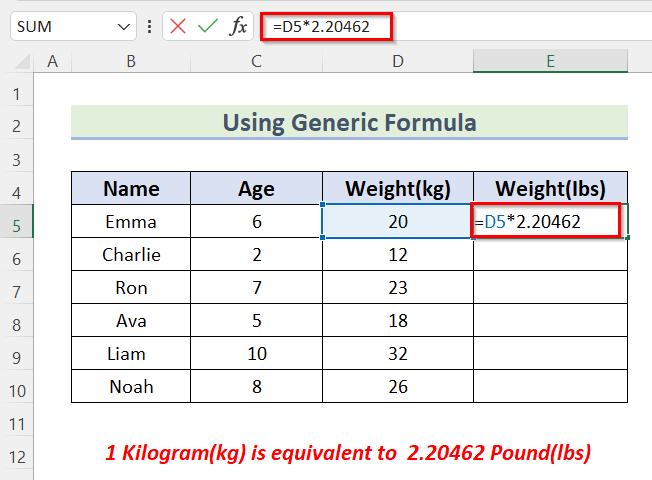
- Ahora, pulse INTRODUCE .
- A continuación, arrastre hacia abajo el Asa de llenado herramienta para Autorrelleno la fórmula para el resto de las celdas.
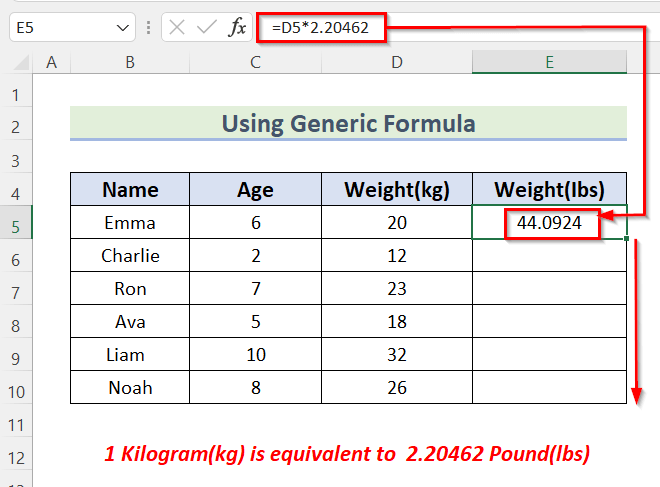
- Por último, los valores se convierten ahora en lbs de kg .

2. Uso de la función especial Pegar para convertir Kg a Lbs
También podemos convertir kg a lbs utilizando el Función específica de pegado . Para utilizar este método, insertamos 2.20462 en Cell C13 como sabemos 1kg= 2.20462lbs .
Pasos:
- Primero, Copia los valores de las Celdas D5:D10 mediante el atajo de teclado CTRL+C .
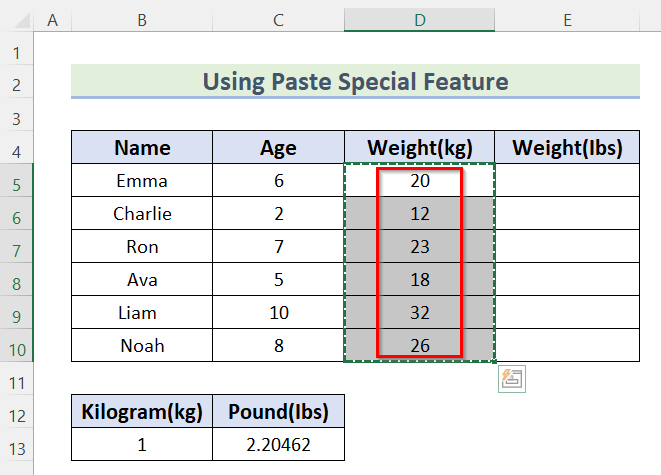
- Ahora, Pegar los valores de las celdas E5:E10 mediante el atajo de teclado CTRL+V .
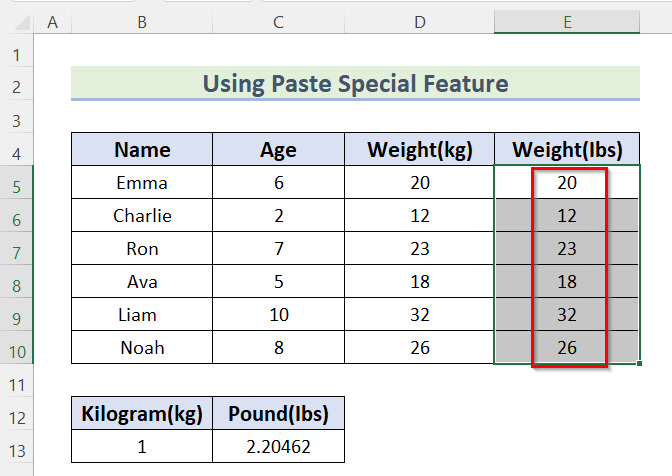
- Después de eso, Copia Celda C13 y seleccione las Celdas E5:E10 .

- A continuación, abra el Inicio pestaña>> haga clic en Pegar Seleccionar Pegado especial .

- En Casilla Pegado especial se abrirá.
- A continuación, seleccione Multiplique .
- A continuación, pulse OK .

- Por último, los valores se convierten ahora en lbs de kg.

Lecturas similares
- Cómo convertir pies a metros en Excel (4 métodos sencillos)
- Convertir Metros a Millas en Excel (3 Métodos Sencillos)
- Cómo convertir pies decimales a pies y pulgadas en Excel (3 métodos)
- Convertir Metros a Pies en Excel (4 métodos útiles)
- Cómo convertir pies a pulgadas en Excel (4 métodos rápidos)
3. Uso de la función CONVERTIR para convertir Kg a Lbs
Además de estos dos métodos, podemos convertir kg a lbs utilizando la función CONVERT Esta función también puede convertir unidades unidades de diferentes sistemas de medida.
Pasos:
- Para empezar, seleccione Celda E5 .
- A continuación, escribe la siguiente fórmula.
=CONVERT(D5, "kg", "lbm") 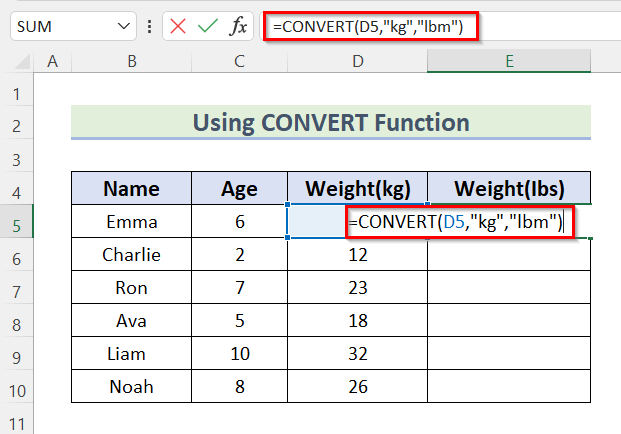
- Ahora, pulse INTRODUCE para obtener el valor en lbs .
- A continuación, arrastre hacia abajo el Asa de llenado herramienta para Autorrelleno la fórmula para el resto de las celdas.

- Por último, las ponderaciones se convierten en lbs de kg .
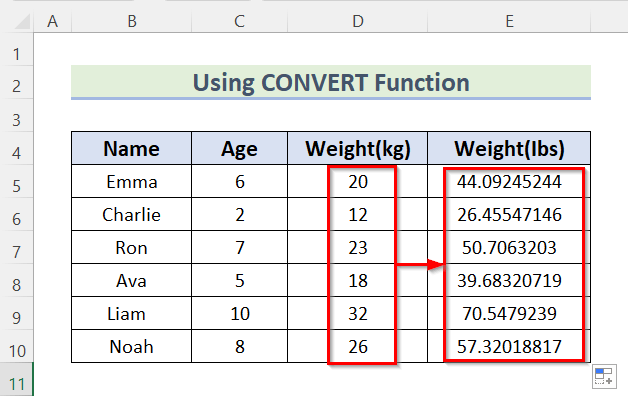
4. Excel VBA para convertir Kg a Lbs
Para el último paso, utilizaremos VBA para convertir kg a lbs. VBA es un lenguaje de programación. Cuando ejecutas las macros, puedes ver el resultado en la celda resultante.
Pasos:
- En primer lugar, abra el Desarrollador pestaña>> haga clic en Visual Basic .
De lo contrario, puede utilizar el atajo de teclado ALT+F11 hacer esto también.

- Microsoft Visual Basic para aplicaciones aparecerá la barra.
- Entonces, desde Inserte Seleccionar Módulo .

- Después de eso, un Módulo se abrirá.

- Escriba el siguiente código en el archivo Módulo .
Option Explicit Sub Convert_Kg_lbs() Dim row_number As Integer For row_number = 5 To 10 Cells(row_number, 5).Value = Cells(row_number, 4).Value * 2.20462 Next End Sub 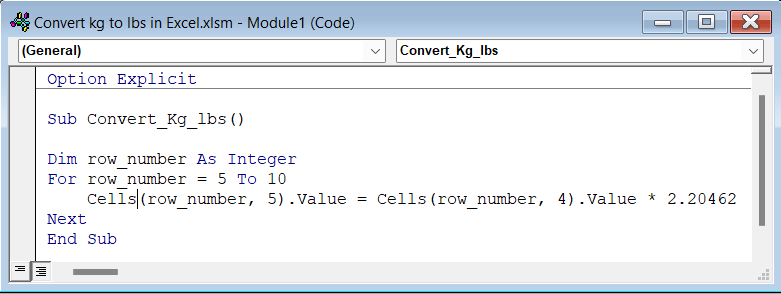
Desglose de códigos
- En primer lugar, creamos Subprocedimiento como Convertir_Kg_lbs() .
- A continuación, declaramos una variable número_de_fila como Entero .
- A continuación, utilizamos un Bucle For para pasar de fila 5 a fila 10 .
- A continuación, dentro del Bucle For usado Celdas.Valor para referirse al valor de la celda de Columna 4 . donde Convertido el Kg a Lbs multiplicando el valor por 2.20462 .
- Finalmente mantuvo el convertido valores en Columna 5 utilizando Celdas.Valor propiedad.
- Por fin, Guardar el código y vuelve a tu hoja para ejecutar tu código.
- En primer lugar, desde el Desarrollador tab>> seleccionar Macros .
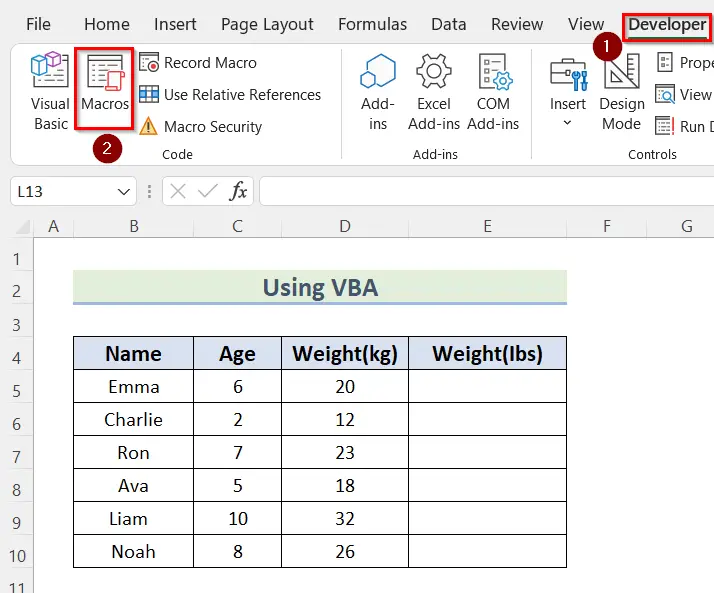
- En Macro se abrirá un cuadro de diálogo.
- Dentro de la caja elija su Macro En nuestro caso, elegimos Convertir_Kg_Ibs código.
- A continuación, pulse Ejecutar .
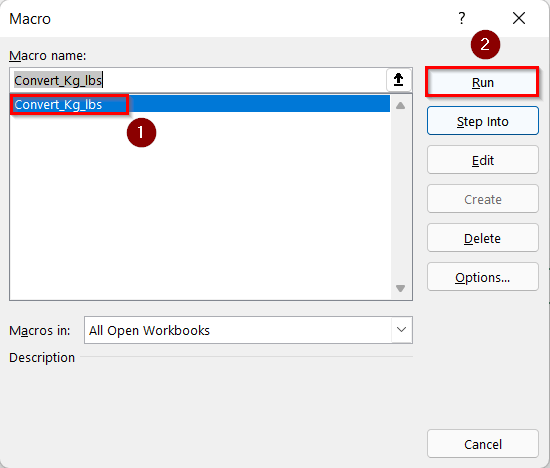
- Por último, las ponderaciones se convierten de kg a lbs .
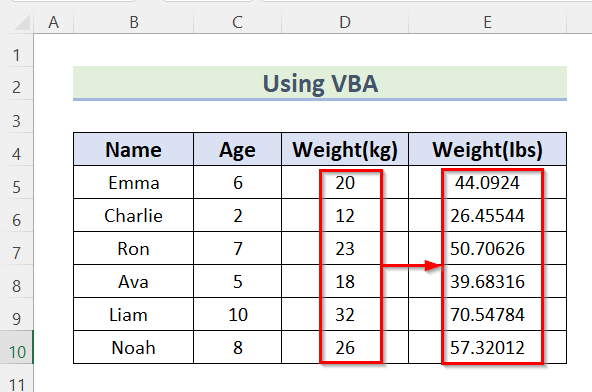
Sección práctica
En esta sección, le proporcionamos el conjunto de datos para que practique por su cuenta y aprenda a utilizar estos métodos.

Conclusión
Así pues, en este artículo encontrará 4 maneras de convertir kilogramo (kg) a libra (lbs) en Excel. Utilice cualquiera de estas formas para lograr el resultado a este respecto. Espero que este artículo le resulte útil e informativo. No dude en comentar si algo le parece difícil de entender. Háganos saber cualquier otro enfoque que podamos haber omitido aquí. Y, visite ExcelWIKI por muchos más artículos como éste. ¡Gracias!

